怎么给笔记本外接显示器
更新时间:2024-09-01 15:55:02作者:yang
在日常工作和生活中,我们常常需要用到笔记本电脑来处理各种任务,有时候笔记本的屏幕大小并不足以满足我们的需求,这时候就需要外接显示器来帮助我们扩展屏幕空间。外接显示器不仅能提高工作效率,还能提供更好的视觉体验。怎么给笔记本外接显示器呢?接下来我们就来详细介绍一下笔记本外接显示器的设置方法。
步骤如下:
1.首先打开笔记本,使用hdmi线或者是vga线。连接笔记本与显示器,现在的显示器都是支持这两种模式的

2.进入到电脑中,控制面板\所有控制面板项\显示\屏幕分辨率 进行设置,首先点击检查按钮,检测出笔记本显示器与外置显示器
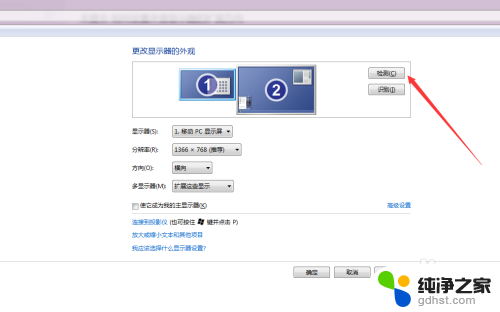
3.然后点击点击检测按钮,确定哪个显示器是1,哪个显示器是二,这对下一步很重要
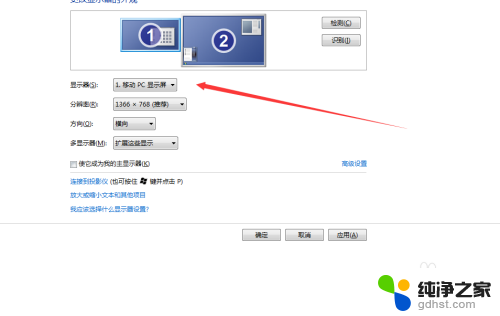
4.选择显示器为:1、移动pc显示屏,如果可以设置分辨率,可以选择您外接显示器适合的分辨率
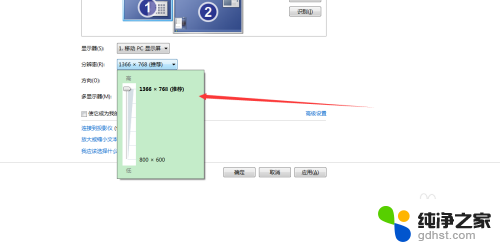
5.选择多显示器的模式,有只在1显示器上显示。有只在2显示器上显示,还有很多朋友喜欢选择扩展显示器,点击应用就可以了
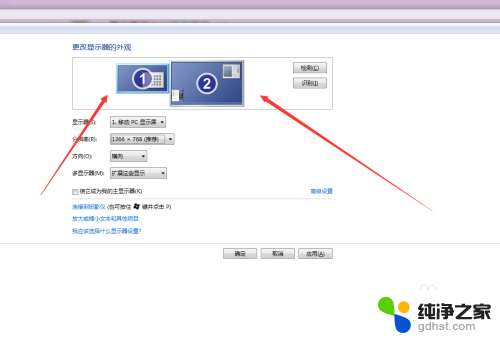
以上就是怎么给笔记本外接显示器的全部内容,有出现这种现象的小伙伴不妨根据小编的方法来解决吧,希望能够对大家有所帮助。
- 上一篇: 手机明明有内存为什么显示内存不足
- 下一篇: wps边框颜色怎么设置
怎么给笔记本外接显示器相关教程
-
 笔记本可以外接显示器
笔记本可以外接显示器2024-03-13
-
 笔记本如何设置外接显示器
笔记本如何设置外接显示器2023-12-03
-
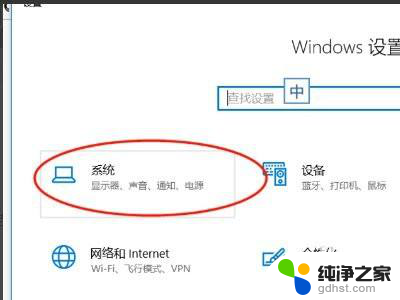 笔记本外接显示器但检测不到
笔记本外接显示器但检测不到2024-01-13
-
 笔记本屏幕坏了如何外接显示器
笔记本屏幕坏了如何外接显示器2024-08-01
电脑教程推荐